Wifi warden как пользоваться
Приложение WiFi Warden (соединение WPS) предназначено для анализа всех составляющих WiFi-сети. Сюда входит частота, используемое шифрование, тип безопасности, идентификация модема, расчет расстояния до точки доступа и другое.
Дополнительные функции
Программа может проверять уязвимость сети и по дефолту к ней не присоединятся. WiFi Warden может генерировать сложные и надежные пароли. При наличии BusyBox есть возможность восстановления пароля из сохраненного корня. Есть сканер каналов и руководство по безопасности беспроводных сетей.Особенности WiFi Warden :
- С помощью анализатора можно получить всю информацию о сети.
- Подключатся к сети можно с использованием ключевой фразы.
- Генерация сложных паролей.
- Полезное руководство по безопасности.
- Чтобы восстановить пароль нужен корень.
- Некоторые смартфоны и планшеты требуют дополнительное программное обеспечение BusyBox.
- Программа совместима с версиями 4.0 и выше.
- Использование WPS подключения требует корень на Android 4.4 и ниже. OS 5 версии не требуют корня.
Беспокоитесь об уязвимости своего домашнего Wi-Fi? Установите мобильное приложение WPS WPA Tester и проверьте, насколько Ваша запароленная точка доступа уязвима для взлома.
Функционал
WPS WPA Tester поможет в достижении нескольких целей. С помощью данного приложения Вы сможете не только проверить свой хотспот на уязвимость, но и попробовать взломать соседские точки доступа, чтобы не платить за интернет или же просто временно воспользоваться чужим, пока Ваш провайдер имеет проблемы с предоставлением интернет услуг. Разумеется, разработчики строго рекомендуют использовать их продукт только для повышения уровня безопасности своего Wi-Fi и не будут нести ответственности за Ваши незаконные действия.
Как работать с приложением
Интегрированная база данных WPS WPA Tester содержит в себе множество стандартных PIN-кодов маршрутизаторов, устанавливаемых производителями. Выбрав необходимую сеть, подлежащую тестированию, Вам останется только нажать на "попробовать подсоединиться" и ожидать результата. Приложение произведет анализ, подберет ПИН к устройству и высветит на экране гаджета пароль к тестируемому хотспоту. Но не стоит слишком рассчитывать на возможность бесплатно пользоваться чужим интернетом – многие юзеры устанавливают на свои ПК специальные программы, предотвращающие подключение "нелегалов".
Особенности работы
WPS WPA Tester запрашивает для работы Root права – без них клиент не запустится. Также следует отметить тот факт, что программа способна работать только с точками доступа, имеющими сигнал уровень сигнала от 70 и выше. В плане юзабилити приложение довольно удобно и интуитивно. Единственное, что может смутить неопытных пользователей - отсутствие русского языка интерфейса.
О важном
- поддерживает Android, начиная с версии 4.0;
- работает только при наличии Root-прав;
- умеет выявлять уязвимости точек беспроводного доступа з защитой WPS;
- дает взможность "взломать" чужой Wi-Fi;
- выполняет сканирование в автоматическом режиме;
- приложение работает только при высоком уровне сигнала;
- скачать и пользоваться программой можно совершенно бесплатно;
- одной из немногих программ подобного рода, которые достуны в официальном магазине.
WIFI WPS WPA TESTER - популярное решение для владельцев Android-гаджетов, предназначенное для проверки надежности вашей Wi-Fi сети. Программа, которая работает на версии Android 4.0 и выше, осуществляет проверку протокола WPS (Wi-Fi Protected Setup).



В первую очередь стоит ознакомиться с особенностями вашего маршрутизатора. Существуют два типа WPS — с пин-кодом (8 цифр) и без него (только сама кнопка). Программа WIFI WPS WPA TESTER работает только с маршрутизаторами первого типа. Следующий шаг касается только владельцев Android четвёртой версии — на такие девайсы нужно установить права суперпользователя (root-доступ) и установить программу busybox. Владельцы гаджетов с новой версией Android могут обойтись без root-доступа.
Установив программу, можно выбрать одну из Wi-Fi сетей в списке и осуществить проверку защищенности сети через WPS. Рекомендуется выполнять проверку на сети с хорошим уровнем сигнала (от 75%). Интерфейс программы англоязычный, но каждый, кто разбирается в терминологии Wi-Fi сетей, легко адаптируется под функционал программы. Проверка в WIFI WPS WPA TESTER проходит с использованием нескольких известных алгоритмов, среди которых Arris, Zhao, TrendNet, arcadyan и DLink, а также из-за подбор пин-кодов с готовой базы данных. Запустив сканирования сети, программа осуществит попытку подобрать пин-код, ориентируясь на BSSID (MAC-адрес) каждого отдельно взятого маршрутизатора. В большинстве случаев вы получите в ответ пин-код к WPS. Пароль к PSK / PSK2 или WEP программа не предоставит.
WIFI WPS WPA TESTER — в первую очередь инструмент для работы с собственной беспроводной сетью и не предназначена для нелегального использования с целью взлома чужих Wi-Fi сетей. Благодаря своему функционалу, программа поможет узнать надежность вашей сети.
Our site helps you to install any apps/games available on Google Play Store. You can download apps/games to desktop of your PC with Windows 7,8,10 OS, Mac OS, Chrome OS or even Ubuntu OS. If you want to download apk files for your phones and tablets (Samsung, Sony, HTC, LG, Blackberry, Nokia, Windows Phone and other brands such as Oppo, Xiaomi, HKphone, Skye, Huawei…). All you have to do is accessing Our site, typing name of desired app (or URL of that app on Google Play Store) in search box and following instruction steps to download apk files.
Steps to download Android apps/games for phone
To download and install applications or games from our website to your smartphone, please follow these steps:
1. Accept softwares installed from external sources (Settings -> Apps -> Unknown sources selected area)
2. Download the application you need (for example: WIFI WPS WPA TESTER) and save to your phone
3. Open the downloaded apk file and install
Подключиться к чужой сети не составит труда, если скачать полезную программу, например, Wifi Warden для Windows. Это простой анализатор, который имеет расширенный функционал и удобен в использовании. С установкой, подключением и поиском незащищенных сетей справится даже новичок.
Приложение оперативно распознает частоту сигнала модема, расстояние до ближайшей точки и позволяет узнать данные о роутере и других устройствах, которые подключены к этой сети. Как пользоваться этой программой и почему многие пользователи считают ее самым лучшим анализатором, ниже в статье.

Описание программы
Установленное приложение WiFi Warden на ПК относится к одному из самых популярных современных способов взлома Wi-Fi. Основная особенность этого приложения в том, что в отличие от других анализаторов, дает возможность подключиться даже к тем сетям, которые имеют защиту. Это связано с тем, что создатели программы обнаружили лазейки в технологии WPS и с их помощью предоставляют возможность подключиться к любому роутеру, находящемуся рядом. При этом не требуется запрашивать пароль.
Ключевые преимущества программы:
- этому анализатору под силу взломать практически все маршрутизаторы;
- анализатор позволяет не только подключаться к сторонним интернет-сетям, но также протестировать свою собственную и защитить от взломов со стороны;
- WiFi Warden открывает доступ к паролям, анализирует надежность подключения, даже если утерян пин-код, так как его легко восстановить в системе.

Чтобы понимать, как работает алгоритм взлома чужой сети, сначала нужно скачать анализатор, установить его на компьютер и запустить. После запуска следует перейти в главное меню и найти значок WPS, который выделен красным цветом. Их может быть несколько, поэтому можно выбрать любую или конкретную по названию.
Кликнув правой клавишей мыши, стоит выбрать опцию «Подключиться». После этого действия программа начнет подборку паролей. Если процедура прошла успешно, то появится табличка с надписью «Подключены».
Обратите внимание! Можно скачать Вайфай Варден для ноутбука, смартфона и другой компьютерной техники.
Установка
Как уже ранее отмечалось, прежде чем устанавливать анализатор, его нужно скачать. Основные требования для этого: компьютерное или мобильное устройство с операционной системой Android или Windows версии 4.0.0 и выше. Эксперты рекомендуют проводить процесс скачивания с официальных источников.
Не стоит пользоваться такими ресурсами, как Ветка на 4PDA или APK 2.4.2. На этих сайтах пользователи находят много интересного, но вместе со скаченными файлами, можно подхватить вирус. Поэтому лучше приложение искать в Google Play, это самый надежный источник.

Приложение загрузится в считанные секунды. После загрузки каждый пользователь оценит очень удобный и простой интерфейс. Чтобы начать сканирование интернет-сетей, достаточно войти во вкладку «Сети».
После установки программа может выдать, что доступных сетей для подключения нет. В этом случае рекомендуется просто обновить или перезагрузить компьютер.
Обратите внимание! Если у пользователя более ранняя версия Android или Windows, то потребуется доступ к root-правам.
Функции
Основная функция приложения — это подбор пароля для подключения к сети, не важно, где установлен Вайфай Варден — на ПК или смартфоне. WiFi Warden для ноутбука, моноблока, планшета и т. д. имеет одинаковый интуитивно понятный интерфейс на русском языке, поэтому трудностей с программой не должно возникнуть.
- можно отыскать любую сеть, не только ту, которая находится в общем доступе, но и скрытую;
- система показывает частоту работы каждой сети и анализирует мощность сигнала;
- указывается расстояние до раздатчика интернет-сигнала;
- показывает открытые порты и МАС;
- проводится сканирование чужих роутеров;
- анализатор показывает все пароли, которые были сохранены владельцем роутеров ранее;
- быстро перебирает пин-коды;
- осуществляет сканирование портов и канала Wi-Fi.
Важно! После установки происходит усиление сигнала и безопасности, а также проверяется надежность сетевого подключения. Изучив эти параметры, можно выбрать более мощный сигнал.

Подключение к Wi-Fi через WPS уязвимость
После того как произошли скачивание и установка, можно приступать к самому процессу подключения. Перед пользователем открывается главная страница. В правом верхнем углу можно увидеть панель управления и две вкладки «Сети» и «Каналы».
Дальнейший пошаговый алгоритм действий:
- Войти во вкладку «Сети» и выбрать нужную. WPS должен быть красного цвета.
- Выбрать «Подключение». Произойдет сканирование Интернета. Система указывает шифрование узла, процент безопасности соединения и производителя.
- После удачного соединение появится табличка с предложением выбора способа входа: через пароль или посредством WPS. Нужно выбрать вторую позицию, если первая неизвестна.
- Включается функция подборки. Система будет выдавать возможные пин-коды.
- Если нужный шифр будет найден, то подключение произойдет в автоматическом режиме.
Важно! Если WPS отключен или установлен случайный пароль, взлом не будет произведен.
Если нет нужды дополнительно искать коды доступа, то в настройках программы можно сразу выделить галочкой, чтобы поиск производился только посредством WPS.
Как через WiFi Warden узнать пароль беспроводной сети
Посмотреть пароль роутера с помощью WiFi Warden для Windows можно только в том случае, если сеть открыта. Это можно сделать в несколько кликов. Поэтапная настройка параметров и паролей:
- Войти в систему, перейти во вкладку «Сети».
- Выбрать нужный адрес и нажать на кнопку «Сканирование».
- После подключения зайти в настройки сети и нажать на клавишу «Отображение пароля».
Обратите внимание! Данная программа подойдет многим пользователям, особенно путешественникам, которые желают пользоваться бесплатным Интернетом везде. Анализатор будет работать не только в России, но и на европейской территории. С установкой и сканированием не должно возникнуть проблем, так как интерфейс понятен даже новичку.

Скажу сразу — подбор паролей от wi-fi — преследуется по закону! Это наказуемое «деяние» и незаконное! Эта статья создана лишь для наглядности и показа самого процесса и не факт, что разные программы смогут взломать пароль wi-fi сетей, поэтому данная статья носит лишь ознакомительный и развлекательный характер, не более того!
Если закончился трафик на сим-карте, а доступ к интернету срочно необходим, то, честно говоря, кто не хочет на халяву посидеть в интернете?… Хотя есть множество бесплатных вайфай точек доступа (на остановках, в общественном транспорте…), но их скорость довольно низкая из-за «загруженности самой точки, так как многие к ней подключены и «делят» скорость между собой.

А что же делать жильцам в многоэтажках, высотках? Правильно — (идти на работу и заработать на хороший интернет на оптоволокне — это самый лучший вариант), или же — искать способы халявы и бесплатного интернета, чего уж греха таить?
Поэтому ребята, вы нашли то, что нужно — халявный вайфай, к которому можно легко подключиться даже с андроид смартфона!
Каким образом происходит подбор пароля к сети wi-fi?
На самом деле всё очень просто — нужно установить специальное приложение для «взлома» wi-fi на андроид-смартфон, включить wi-fi, просканировать сети и подключиться к сети с «зелёным цветом», но об этом читайте ниже в инструкции.
Единственным условием работоспособности этого способа является то, чтобы сеть wi-fi имела WPS подключение и собственно говоря — через него и будет происходить «взлом» вайфая! Также — начиная с версии android 6.0 — нужно предоставить приложению соответствующие разрешения (куда уж без них)!
Не сложно? Тогда поехали дальше и читайте подробную инструкцию…
Как узнать свой пароль от Wi-Fi, если он утерян
Когда долгое время пользуешься беспроводной сетью автоматически, вероятность забыть пароль достаточно велика. Особенно, если он длинный и «мудреный».
Действия в этом случае могут быть разными:
- Если проблема в подключении нового устройства, то подсмотреть пароль можно на старом, которое уже работает от этой сети.
- Ситуацию может спасти знание пароля от настроек роутера. Можно подключиться к нему кабелем, зайти в админку и посмотреть или заменить код.
- Еще один вариант – сбросить роутер до заводских настроить и начать все «с чистого листа».
- Если речь идет о смартфонах на андроид, то для восстановления пароля понадобятся ROOT-права. Они дают доступ к файлу, на который устройство помещает пароль Wi-Fi. Кроме того, можно установить приложение, которое умеет считывать файлы с паролями.
- Восстановить пароль можно через QR-код. Для этого в настройках смартфона нужно найти Wi-Fi и выбрать сеть, от которой ищем пароль. Сделайте скриншот появившегося QR-кода и отсканируйте его с помощью QR-ридера.
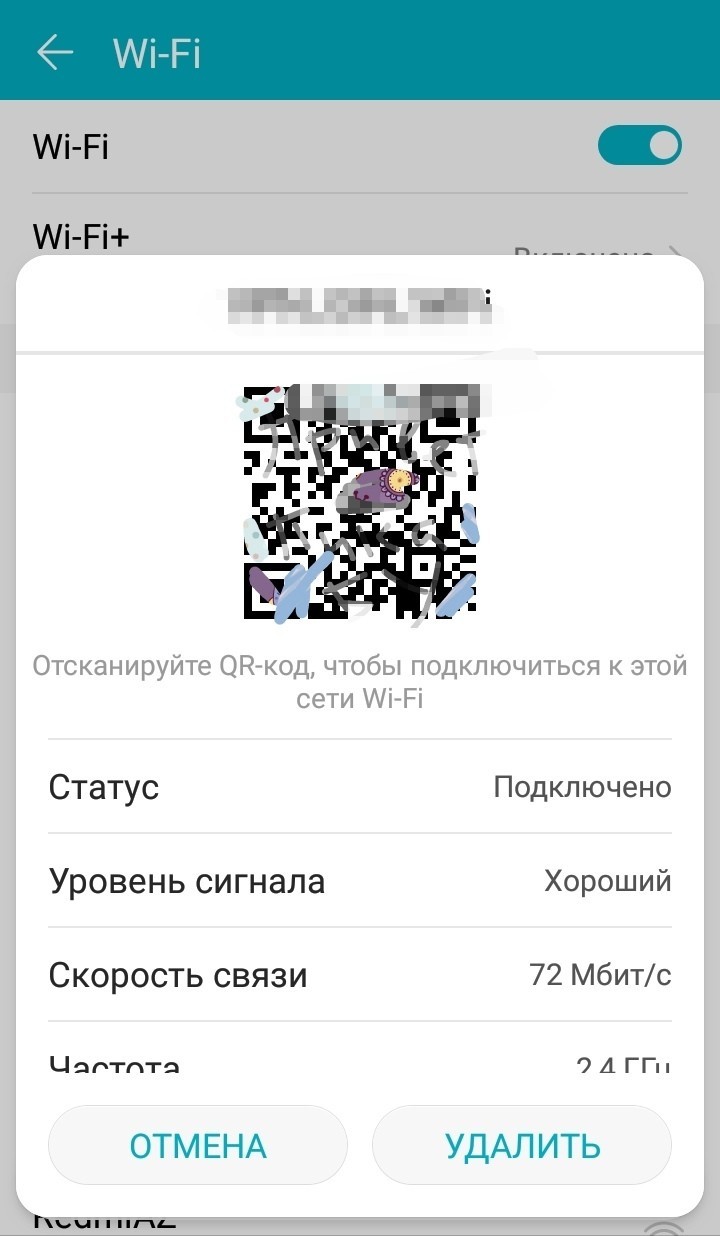
Потеря Wi-Fi-пароля или чрезмерная пользовательская забывчивость уже давно перестали быть серьезной проблемой. Так, существует несколько простых и доступных методов, которые помогут быстро восстановить утраченный по каким-то причинам доступ
Если есть необходимость – найдется и способ. Но следует помнить, что взлом чужого пароля Wi-Fi – процедура, преследуемая законом.
Для Windows
Не люблю Windows, но у обычного человека дома стоит именно она. Я все еще настаиваю ознакомиться с той статьей, которая была предложена в начала и изучить основные методики взлома. Тем же, кому лень учиться, предлагаю следующие программы, но успех здесь будет без теоретической подготовки навряд ли.
Упомянутый Aircrack-ng тоже можно скачать для винды, отдельно его вставлять сюда не буду. А вот и его графический интерфейс:
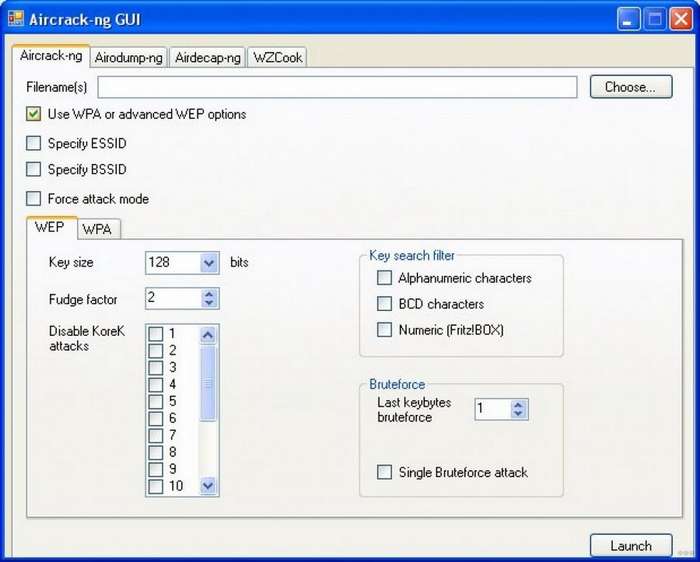
AIRCRACK-NG
Лучшая программа тестирования беспроводных сетей, которая умеет все: отслеживает сети всех поколений и информацию о них, перехватывает и фильтрует хэндшейки, выполняет брутфорс, легко вскрывает WPS. Занимает первые места во всех рейтингах и при этом бесплатна.

Еще одним годным тестировщиком является приложение AIRCRACK-NG, используемое на ПК, работающем под управлением Windows OS. Помимо прочего, продукт отличается высокой многофункциональностью, фильтруя брутфортс и вскрывая практические любой WPS, несмотря на то, что скачать ее можно совершенно бесплатно
Выделяю отдельно и ставлю на первое место. Это швейцарский нож, классика для тестирования безопасности беспроводных сетей, лучшая программа. Есть в комплекте Kali Linux. Есть версии и для Windows. Бесплатна. Если сделать ТОП приложений для взлома – то этот рейтинг будет состоять из одной позиции, где будет как раз этот аиркрэк.
Есть графический интерфейс, но большая часть предпочтет консоль, ибо круто:
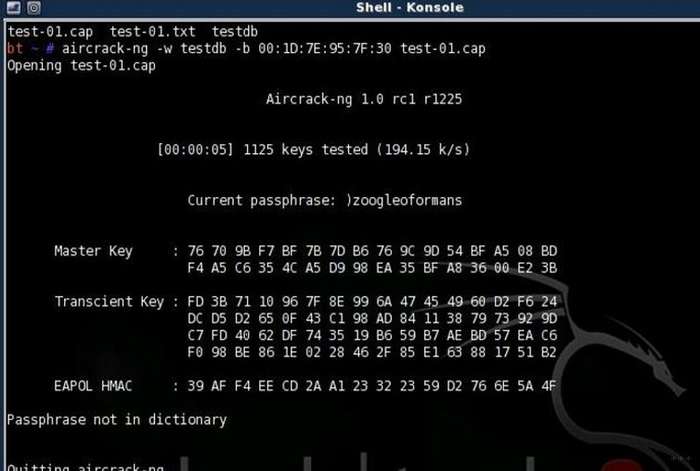
Умеет делать все, а что не умеет, могут сделать комплектные помощники-утилиты. Мониторит сети всех поколений, брутит пароли во всех вариациях, перехватывает хэндшейки, с легким пенделем в дверь вскрывает WPS. Ну просто Must Have! Описать все невозможно, для примера покажу лишь одно из возможных применений на видео. Всем рекомендую изучать именно ее – толку даст больше.
За сим можно было бы обзор программ закончить, все остальное лишь единичные программки под конкретные моменты. Этот же комплекс ПО остается легендарным во все времена.
Dumpper
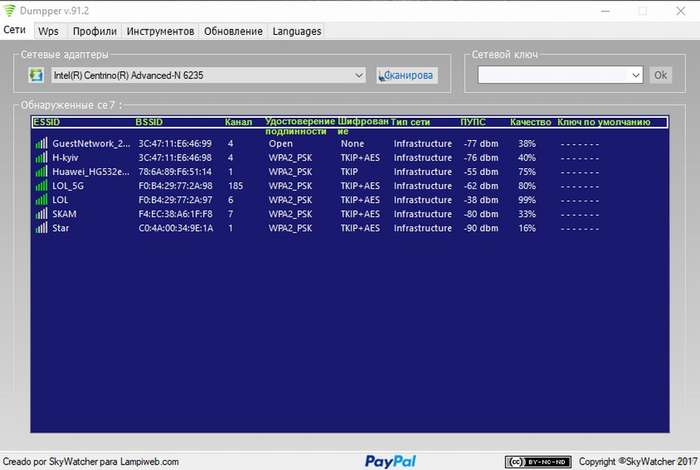
Самое популярное приложение у скрипт-киди. По сути отображает интерфейс, имеет возможность тестирования WPS по умолчанию. Никакой магии здесь нет, уровень для новичков. Эти же новички нередко и расстраиваются от ее использования, и прекращают изучение истинных способов – программа работает лишь для небольшой подборки роутеров, да и то на которых владелец ничего не менял. Так что взломать все не получится только с ее помощью.
Сама программа Dumpper содержит пароли, но в комплекте обычно еще идет утилита JumpStart, которое делает непосредственно подключение по предложенному программой паролем. Чтобы стало понятно, посмотрите видео по подробной процедуре взлома:
CommView for WI-FI
Классическая программа для перехвата пакетов, деаутентификации юзеров сети, применяемая для дальнейшей расшифровки хэндшейка. Приятный графический интерфейс.
Elcomsoft Wireless Security Auditor
Платная программа для аудита безопасности Wi-Fi. Тоже своеобразный комбайн, альтернатива Аиркрэку, но только под Windows. Применяется для взлома паролей на всех векторах. Умеет делать почти все то же самое. Но – ПЛАТНАЯ. Знающие найдут способ познакомиться с этой программой, а вот другим предлагаю просто посмотреть на функционал этого взломщика вафли на ПК:
Kismet
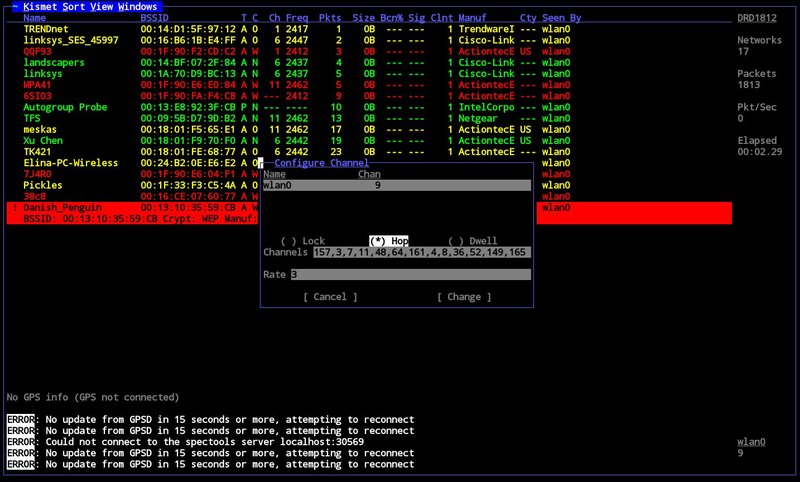
А это уже полноценное никсовое приложение для поиска беспроводных сетей, снифинга, и даже обнаружения вторжений. Kismet кардинально отличается от Netstumbler и подобных ему тулз тем, что для определения беспроводных сетей применяет пассивное сканирование (ничего не вещая в эфир). Причем используемые методики позволяют определить некоторую информацию о клиентах, подключенных в сети, а также найти скрытые (non-beaconing) сети, правда, только в том случае если в них есть некоторая активность. Kismet автоматическим может определить используемые диапазоны IP адресов, перехватывая TCP, UDP, ARP и DHCP пакеты, дампить трафик в формат для Wireshark/TCPDump, и даже определять примерное расстояние до точки доступа (работа с GPS, разумеется, поддерживается).
Примечательно, что после более чем 5 лет разработки, создатели вот-вот порадуют нас совершенно новым релизом. В частности, в конце мая вышла Kismet-2009-05-RC1, в которой был кардинально переработан интерфейс (по-прежнему используется ncurse), переделаны конфигурационные файлы, добавлены новые опции для фильтрации данных и новая система предупреждений, оптимизирована загрузка процессора, проработана система плагинов. Что касается порта для винды, то он есть, но реализован компанией CACE и, увы, работает только со специальными Wi-Fi адаптерами Cace AirPcap.
void11
Void11 используется для деаутентификации беспроводных клиентов от точки доступа, или, проще говоря, для принудительно отключения клиентов от точки доступа. После такого отключения беспроводной клиент будет автоматически пытаться подключиться к точке доступа (повторить ассоциацию). А при каждом повторном подключении будет создаваться трафик, который нужен для подбора ключа. К тому же, можно отключить клиента, занять его MAC-адрес и таким образом обойти фильтрацию по MAC-адресам. К сожалению, средства Windows это не позволяют, зато подобный фокус легко реализуем под никсами с помощью этой утилиты:
Technitium

Что удивительно, но фильтрация по MAC-адресам по-прежнему остается достаточно часто используемой защитой. Впрочем, огранить доступ от случайных зевак она действительно сможет, а от вардрайверов… ну, пускай ребята балуются :). Подключиться к таким AP в этом случае могут только клиенты, которые занесены в список доверенных машин. Обойти же подобную защиту проще простого — нужно лишь сменить MAC-адрес своего беспроводного адаптера на доверенный.
Подходящий MAC легко определить все той же утилитой Airodump, перехватив пару пакетов. Изменить MAC-адрес под никсами поможет утилита macchanger. Что касается винды, то и тут существует немало программ, в том числе платная SMAC и бесплатная Technitium. Обе требуют лишь выбрать сетевой адаптер и указать для него желаемый MAC-адрес. Убедись в том, что адрес успешно сменился (команда ipconfig /all в консоле) и попробуй установить соединение. К сожалению, с первого раза ты можешь легко обломаться, поскольку авторизированный клиент может быть уже подключен к сети. Выселить его оттуда поможет все та же программа Void1 и деаутентифационные пакеты.
Asleap

Если в ходе сканирования, твой стамблер в колонке Vendor (производитель оборудования) покажет слово CISCO, не лишнем будет вспомнить о протоколе авторизации LEAP (Lightweight Extensible Authentication Protocol), разработанный как раз-таки циско. Проверить догадки об используемом в сети протоколе может помочь снифер, который должен показать пакеты REQUEST, EAP-CISCO Wireless (LEAP). Главная особенность LEAP состоит в том, что для авторизации нужен не только пароль, но и имя пользователя! По умолчанию в Windows этот протокол не поддерживается, поэтому для работы потребуется установить специальный клиент —
Aironet Client Utilities
. А есть ли смысл его устанавливать? Конечно! Несмотря на продуманность протокола, даже в нем обнаружили уязвимости, позволяющие легко подобрать пароль с помощью перехваченных пакетов LEAP-авторизации. Первым это пронюхал Joshua Wright — разработчик утилиты ASLEAP . Эта утилита перехватывает сетевые пакеты при повторном коннекте клиента, после чего брутит пароли для идентификации. Утилита работает нативно под Linux’ом, однако на официальном сайте есть версия программы и под винду (правда, не самого последнего билда)
Для Android
Небольшая подборка приложений для взлома вайфая на Андроиде. На самом деле эти программы не могут сделать что-то такое, что делали программы для ПК. Основное их предназначение – или поиск занесенного в общие базы пароля, или же базы паролей по умолчанию от WPS. Но зато можно спокойно ходить по городу и проверять сети с помощью своего телефона. Производительность здесь не главное.
WPS Connect
Пожалуй, WPS Connect (а ныне WiFi Warden) – самое популярное приложение на устах в этой сфере. Функционал широк, но главное – она умеет находить точки доступа с WPS и пытается подобрать к ним пароль по своей базе. Разумеется, далеко не все точки доступа пойдут на такую уловку, но что-то в улове точно уж будет. Да что говорить, лучше один раз увидеть, чем тысячу прочитать.
Суть работы программы:
- Найти все соседствующие сети.
- Попытаться подобрать к ним WPS PIN из его базы по производителю (последние версии пробуют перебрать все автоматом).
- Если пароль подошел – происходит подключение.
- Бонусом – программа умеет вытаскивать сохраненные пароли к подключенным ранее Wi-Fi. Так если вам удалось подключиться, то вы сможете вытащить пароль и подключиться на любом другом своем устройстве.
Для некоторых функций программе потребуются ROOT права. Для подбора паролей WPS с Android 5 они уже не нужны, но доступ к файлу с сохраненными точками доступа без него будет все равно невозможен. Но для обычного тестирования самое то.
WIFI WPS WPA Tester
WPS WPA Tester – еще один резервный переборщик WPS кодов, но немного в другом интерфейсе. Еще один видосик от школьника покажет интерфейс:
На функционале останавливаться не хочется, все то же самое: обновили, попробовали, подключились, посмотрели пароль.
Wi-Fi Warden
Высокопроизводительный анализатор сети Wi-Fi с расширенным спектром возможностей. Считывает частоту сигнала модема, определяет расстояние до производителей Wi-Fi, сканирует порты и каналы, узнает информацию о подключенных устройствах и пр. Благодаря своему функционалу, программа может осуществлять подключение к некоторым закрытым сетям Wi-Fi.
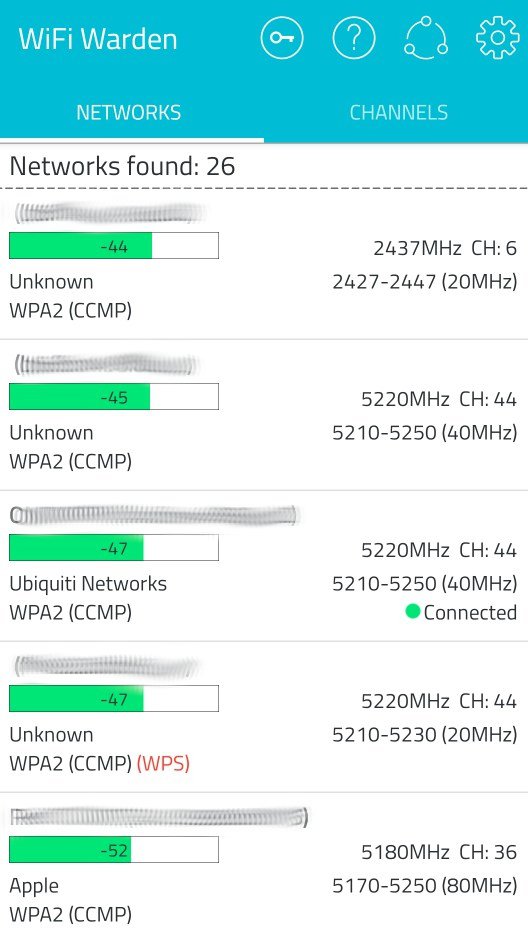
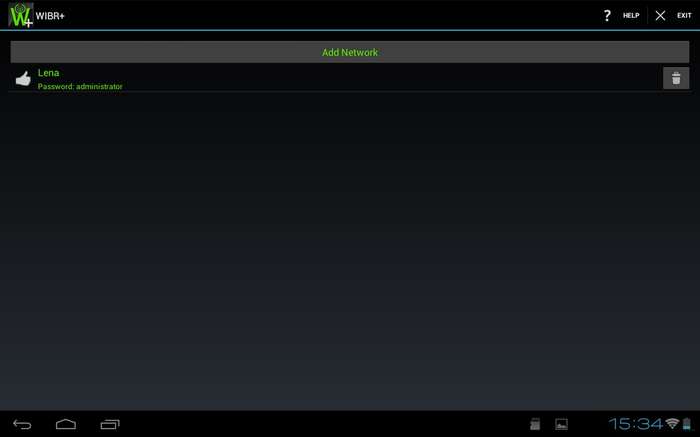
Программа для брутфорса паролей. Да, как это было бы ни странно, но она именно брутит ключи доступных точек доступа WEP/WPA/WPA2. Но есть и минус – издержки системы Android дают на выходе что-то около 8 ключей в минуту, а это не есть хорошо в промышленном взломе. Как побаловаться или для теста на известном пароле своего роутера, самое оно. Есть режим чистого брута на сгенеренных паролях и атака по подготовленному словарю.
WiFi Kill
Это еще одно излюбленное средство для любого ребенка – отключить всех от сети и сидеть себе нихонько смеяться. Не знаю, почему это популярно, но школьники прям тащатся от этой WiFi Kill. Очередной пример использования:
Функции программы – мониторинг всех соседей, подключенных с вами к одной сети, их прослушка и отключение. Минусы – нужно быть все-таки подключенным к сети и без root доступа не обойтись. Да, программа немного не про получение доступа, но тоже активно используется юзерами в этой категории.
Network Spoofer
Network Spoofer – еще одна прога-шутка. Задача любого спуфера – подмена значений в сети. Так и здесь, вы подключаетесь к сети и подменяете соседям произвольные значения – картинки, текст, сайты… Вот, например, происходит подмена пользователю содержания с переворотом страницы:
Функционал больше для шуток, на той же Kali есть и профессиональные спуферы с глубокими настройками подмены. Но для телефона среди общей массы подборщиков WPS – интересная штуковина.
Как защитить соединение от программ взлома
То, что защищать собственную сеть необходимо, все уже поняли. Осталось узнать – как?
Выбираем надежный метод шифрования
Выше описывались стандарты аутентификации, которые защищают беспроводную сеть от непрошенных гостей. Выбирая метод шифрования собственного маршрутизатора, отталкивайтесь от простого принципа: самый новый – самый надежный.
Актуальный и популярный стандарт сегодня – WPA-2 PSK. Он обеспечит практически непробиваемую защиту роутера. А вот WPS лучше совсем отключить. Он позволяет подключать устройства без пароля и с удовольствием используется хакерами.
Выбираем сложный пароль
О том, что пароли должны быть сложными, говорилось уже много раз. Но многие пользователи просто боятся их забыть, а потому выбирают простые или ассоциативные варианты, или же используют один пароль на множестве устройств. Это огромная ошибка.
Чем проще пароль – тем выше вероятность утери личных данных и тем выше риск стать жертвой мошенника.
Обязательно включайте в код заглавные и строчные буквы, цифры, специальные знаки. Чтобы не забыть пароль – запишите его и постарайтесь хотя бы раз в несколько месяцев его менять.
Отключаем возможность удаленного доступа
Одна из дополнительных функций маршрутизатора – удаленный доступ. Она позволяет провайдерам решать технические вопросы, не выезжая к пользователю. Но она же и открывает лазейки для злоумышленников. Поэтому функцию лучше отключить в настройках безопасности.

Передача данных в интернете всегда нуждается в защите. Ведь всю информацию, в том числе и конфиденциальную, легко перехватить при желании и нужных навыках. Поэтому многие пользователи хотят предпринять все меры безопасности, и как раз одну из них можно организовать, если скачать WiFi Warden.
Обзор приложения
Wifi Warden скачать на Андроид нужно всем, кто хотел бы проверять беспроводной интернет перед подключением к нему. Так, с помощью этого приложения можно провести комплексную проверку сети и получить в отчёте о безопасности такие данные, как:
- Скорость интернет подключения.
- Метод шифрования.
- Производитель модема, как далеко он относится.
- Адрес точки доступа.
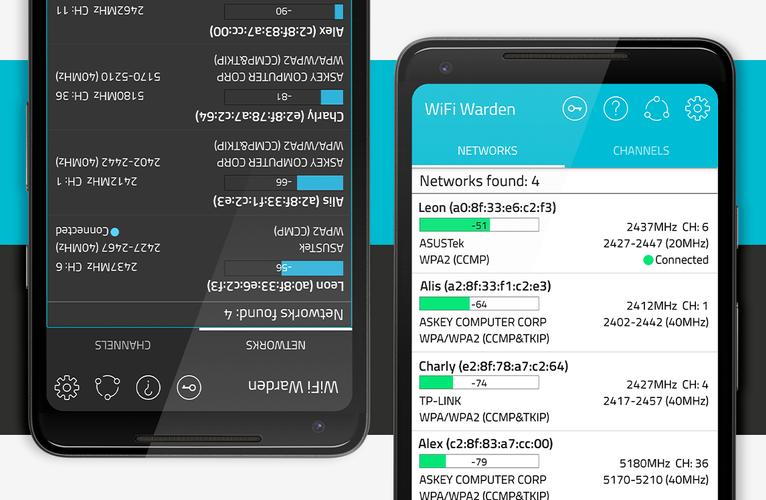
С помощью этого приложения также легко анализировать чужие сети, проверять безопасность устройств, проверять подключённые смартфоны и планшеты и многое другое. Эти данные позволяют решить, какие ещё меры безопасности нужно предпринять, чтобы защитить свои данные.
Как воспользоваться
Простой интерфейс и только самый необходимый набор функций позволит легко разобраться, как пользоваться Wifi Warden. Помимо анализа сетей и составления отчётов, этот софт может реализовать и защитные функции. К примеру, здесь предусмотрен генератор надёжных паролей, который позволяет настроить даже два шага проверки, с кодовой фразой.
Также есть особые функции, которые можно включить только, если скачать WiFi Warden с Рут правами. Благодаря им можно будет подключаться через WPS, смотреть установленные, но скрытые пароли, доступные точки подключения и степень их безопасности, и много другой закрытой обычному пользователю информации.
Иногда root права могут и не пригодиться, на это влияет версия ОС Андроид, но лучше всё же получить разрешения суперпользователя.
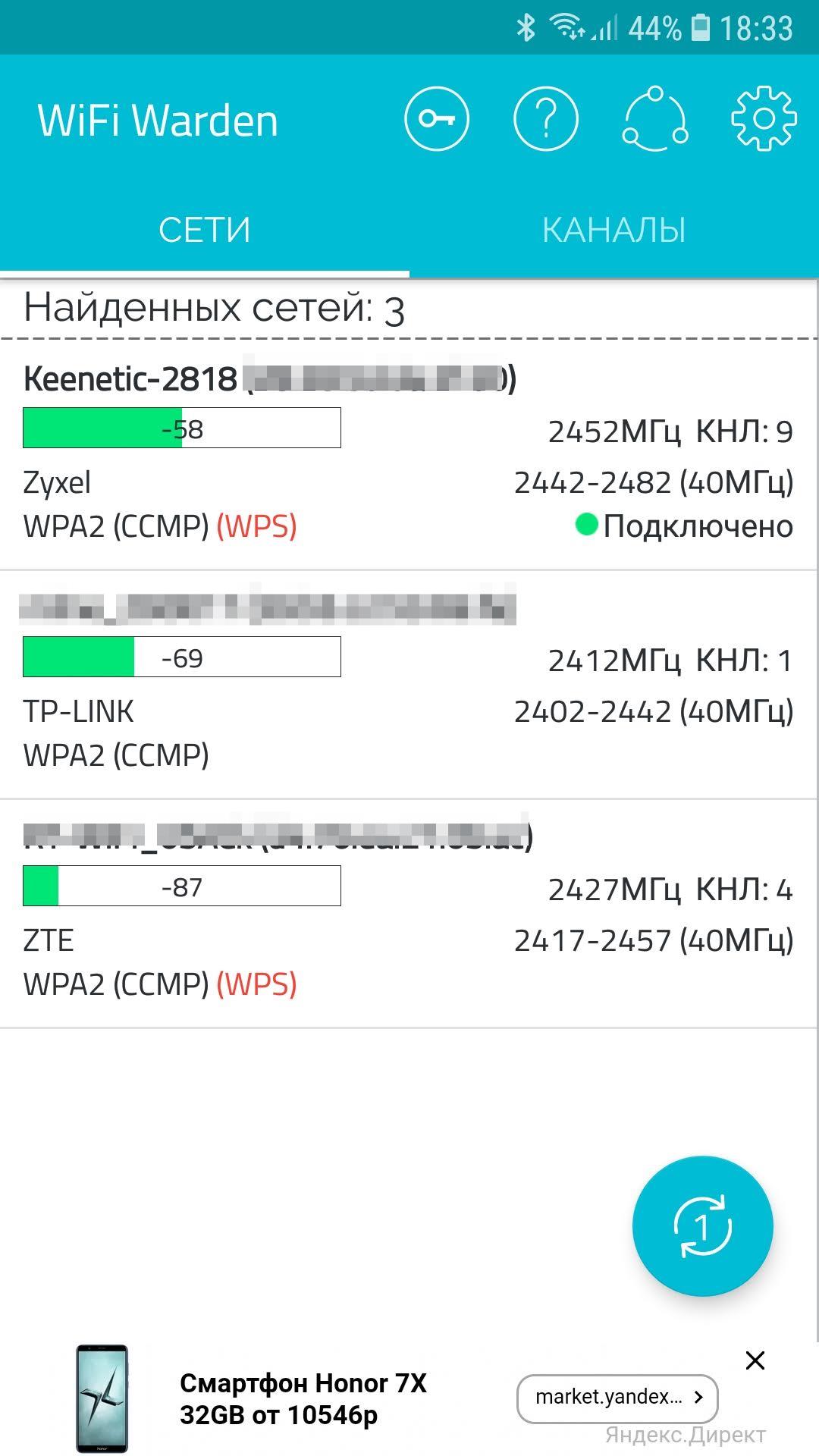
Преимущества и недостатки
Благодаря не только информационной, но и защитной функции, программа WiFi Warden была высоко оценена многими пользователями. Ведь она позволяет не только защитить своё устройство от небезопасного подключения к непроверенным сетям, но и не позволит подключиться неизвестным устройствам к смартфону или планшету, раздающему беспроводной интернет.
Читайте также:


